Apache OpenOffice es un paquete de software de oficina portátil, gratuito y de código abierto que se utiliza para aumentar la productividad. Apache OpenOffice está disponible en varios idiomas y para todos los sistemas operativos. OpenOffice es un software gratuito, lo que significa que su uso y descarga son gratuitos. Tiene todas las funciones que se incluyen en el paquete de software de oficina de pago, como procesamiento de textos, presentación, edición de gráficos vectoriales y hoja de cálculo.
Apache OpenOffice está desarrollado por Sun Microsystems, y OpenOffice está escrito en Java y C++ colectivamente. Apache OpenOffice es el competidor directo de otro software de Office como Microsoft Office porque tiene todas las características que incluye el software de oficina común.
En este artículo, descubrirá cómo puede instalar Apache OpenOffice en Ubuntu 22.04.
Requisitos previos
El requisito previo para instalar Apache OpenOffice es eliminar LibreOffice que viene preinstalado en Ubuntu. La razón detrás de la eliminación de LibreOffice es que comparte dependencias similares con Apache OpenOffice, lo que puede causar problemas en la instalación de OpenOffice.
Eliminar LibreOffice
El requisito básico para instalar OpenOffice es eliminar LibreOffice porque ambos comparten las mismas dependencias, por lo que puede generar un conflicto. Para eliminar LibreOffice, usamos el comando eliminar y purgar.
$ sudo apt remove --purge libreoffice*
El comando Eliminar solo eliminará LibreOffice y el comando Purgar eliminará todas las dependencias asociadas con LibreOffice.
Ahora borre el caché y arregle los paquetes rotos usando el siguiente comando
$ sudo apt clean
$ sudo apt autoremove
Instalar Java Runtime Environment
La funcionalidad completa y la instalación de Apache OpenOffice solo se pueden aprovechar instalando Java Runtime Environment. Es obligatorio instalar Java porque OpenOffice está codificado en Java.
En primer lugar, actualice los repositorios del sistema
$ sudo apt update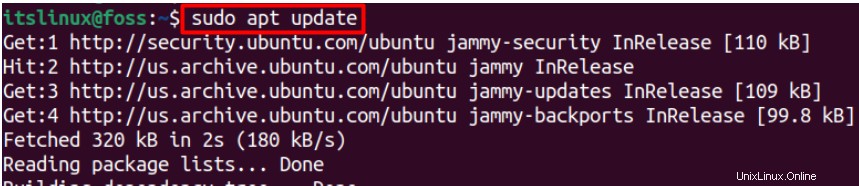
Ahora instale Java Runtime Environment ejecutando el comando escrito a continuación:
$ sudo apt install openjdk-8-jdk openjdk-8-jre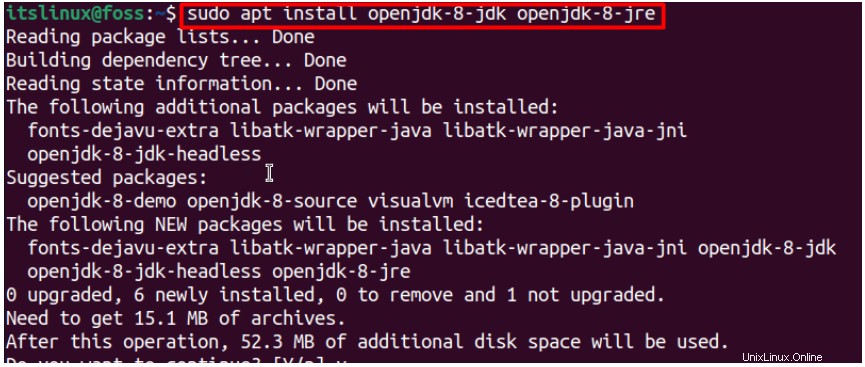
Una vez que haya terminado con los requisitos previos, diríjase a la siguiente sección para instalar Apache OpenOffice en Ubuntu 22.04.
Cómo instalar Apache OpenOffice en Ubuntu 22.04
Apache OpenOffice se considera el mejor reemplazo de Microsoft Office porque ambos comparten las mismas funcionalidades. OpenOffice incluye todas las características que incluye cualquier suite de Office ordinaria.
Siga las pautas a continuación para instalar OpenOffice
Paso 1:Descarga OpenOffice
Ejecute el siguiente comando en la Terminal para descargar OpenOffice usando wget comando
$ wget https://sourceforge.net/projects/openofficeorg.mirror/files/4.1.12/binaries/en-US/Apache_OpenOffice_4.1.12_Linux_x86-64_install-deb_en-US.tar.gz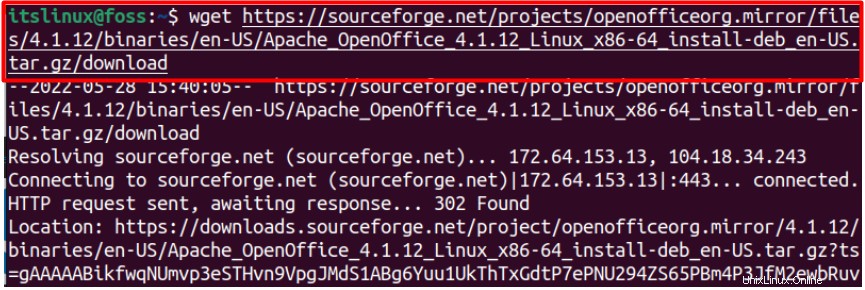
Paso 2:Localice el archivo descargado
Localice el archivo recién descargado de la siguiente manera:
$ ls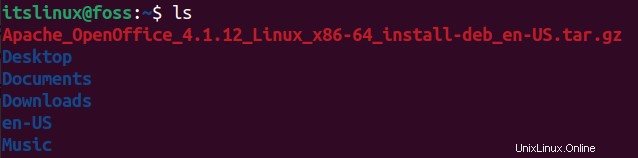
Paso 3:Extrae el OpenOffice
Extraiga OpenOffice usando el comando mencionado a continuación:
$ tar -zxvf Apache_OpenOffice_4.1.12_Linux_x86-64_install-deb_en-US.tar.gz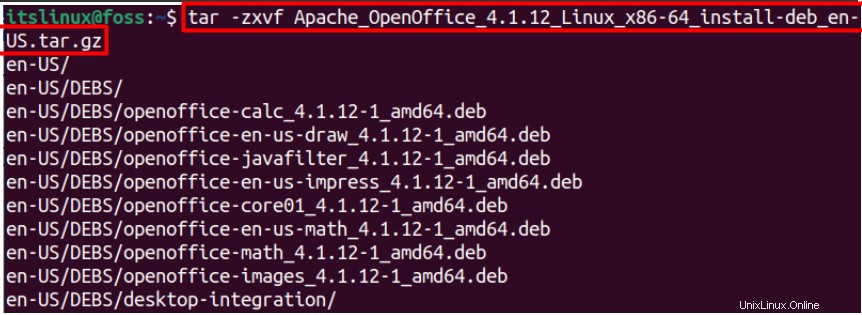
Paso 4:Mover al directorio extraído
Los archivos se extraen en la principal en-US/GEBS/ directorio, ahora movido a en-US/GEBS/ cambiando el directorio donde se encuentra el archivo de OpenOffice.
$ cd en-US/DEBS/
Paso 5:Desempaquetar/instalar OpenOffice
El directorio está cambiado y ahora instalado en la oficina.
$ sudo dpkg -i *.deb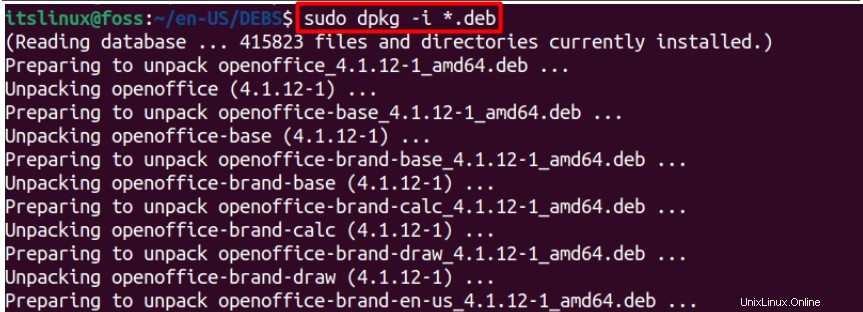
Paso 6:Cambie el directorio e instale OpenOffice
Instale los paquetes de Debian dentro de la integración de escritorio directorio para integrar las aplicaciones de escritorio de las utilidades. La integración de escritorio le permite abrir, editar y guardar documentos. El comando cd cambia el directorio a integración de escritorio y dpkg -i *.deb instala paquetes Debian.
$ cd desktop-integration
$ sudo dpkg -i *.deb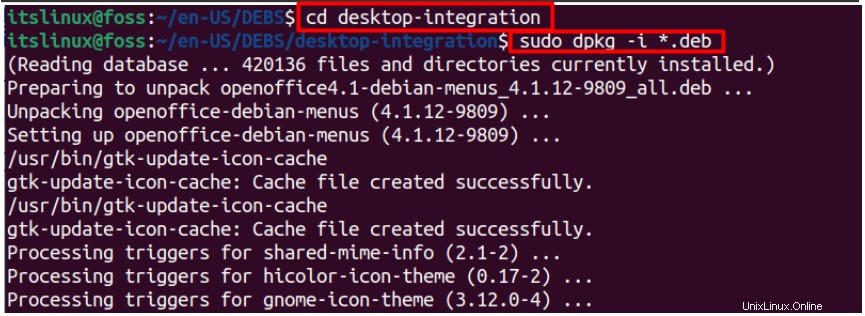
Paso 7:Inicie OpenOffice
Por último, verifique la instalación iniciando OpenOffice con el siguiente comando.
$ openoffice4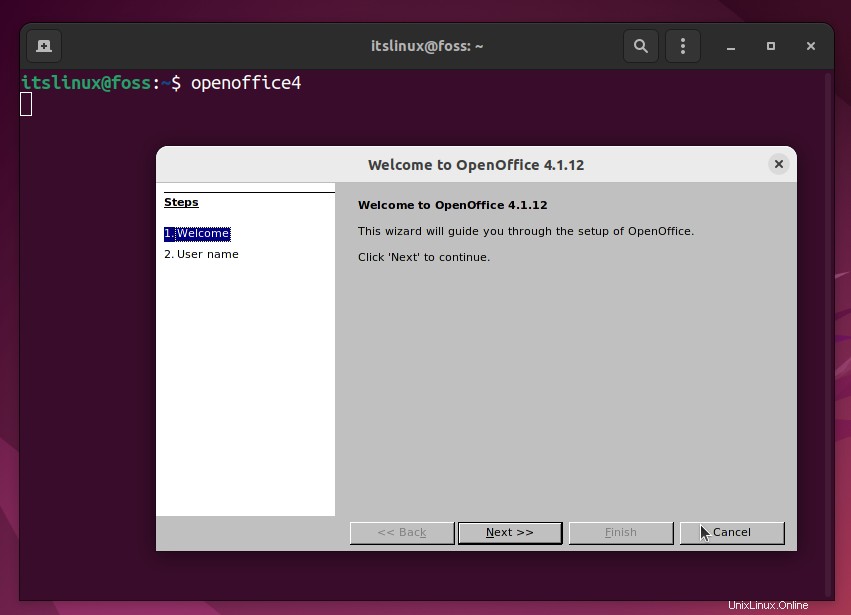
Haga clic en siguiente e ingrese el nombre y continúe usando.
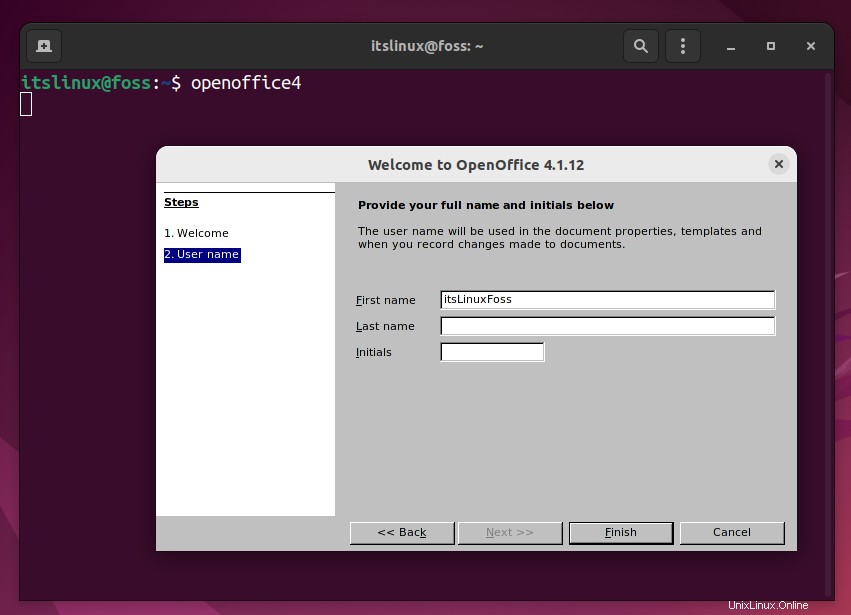
Después de configurar los ajustes necesarios, puede iniciar y usar Apache OpenOffice en Ubuntu 22.04.
Cómo eliminar OpenOffice de Ubuntu 22.04
Para eliminar OpenOffice por completo de Ubuntu, debe usar el siguiente comando.
$ sudo apt-get remove --purge openoffice4* -y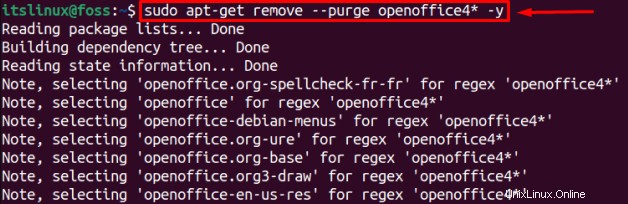
Ahora ha aprendido a instalar y eliminar OpenOffice de Ubuntu 22.04.
Conclusión
Apache OpenOffice se puede instalar usando el paquete deb que está disponible en su sitio web oficial. Apache OpenOffice es una suite ofimática bien equipada como Microsoft Office o LibreOffice. Esta publicación tiene como objetivo guiarlo sobre cómo instalar Apache OpenOffice en Ubuntu 22.04. OpenOffice comparte algunas dependencias con LibreOffice. Por lo tanto, debe eliminar LibreOffice antes de instalar Apache OpenOffice en Ubuntu 22.04. OpenOffice está escrito en Java, lo que establece que su sistema debe tener Java para ejercer la funcionalidad completa de OpenOffice.